فهرست مطالب:
- مرحله 1: جمع آوری ابزارها
- مرحله 2: حذف کلید
- مرحله 3: تمیز کردن کلید
- مرحله 4: تعویض کلید
- مرحله 5: استفاده از این مهارت

2024 نویسنده: John Day | [email protected]. آخرین اصلاح شده: 2024-01-30 08:57

همه می دانند وقتی یک خرده در صفحه کلید آنها می افتد چقدر ناخوشایند است و بسیاری از مردم هیچ ایده ای ندارند که چگونه این مشکل را برطرف کنند. مردم از صفحه کلید در خانه ، مدرسه ، محل کار و غیره استفاده می کنند. به دلیل دفعاتی که ما از رایانه استفاده می کنیم ، طبیعی است که صفحه کلیدهای ما همه اشکال زباله را در زیر آنها به دام بیندازد. مشکلی که برای افرادی که از فن آوری کمتری برخوردار هستند ، این است که آنها نمی دانند چگونه صفحه کلید خود را به درستی تمیز کنند یا نمی دانند چگونه زباله ها را از زیر کلیدها پاک کنند ، به همین دلیل این راهنما نحوه انجام این کار را دقیقاً توضیح می دهد. به
مرحله 1: جمع آوری ابزارها

برای شروع ، ابزارهای مناسب باید جمع آوری شوند. مورد اصلی که مورد نیاز است چیزی در امتداد پیچ گوشتی سر تخت ، چاقو یا واقعاً هر چیزی با انتهای صاف کوچک است. انگشتان می توانند جایگزین آن باشند ، اما استفاده از یک ابزار به جای آن بسیار ساده تر است. موارد دیگر شامل برس ، موچین ، یک پارچه و گرد و غبار هوا است. جاروبرقی توصیه نمی شود زیرا ممکن است با پاره کردن کلیدها به صفحه کلید آسیب برساند. همچنین توجه داشته باشید که برخی از رایانه های قدیمی دارای کلیدهایی هستند که برای جدا شدن طراحی نشده اند ، اما اکثر رایانه های جدید دارای کلیدهای جدا شونده هستند. در نهایت ، احتمالاً کامپیوتر باید خاموش باشد تا از هرگونه اتفاق ناخواسته روی صفحه جلوگیری شود ، اما این کار را می توان در حالت روشن انجام داد.
مرحله 2: حذف کلید
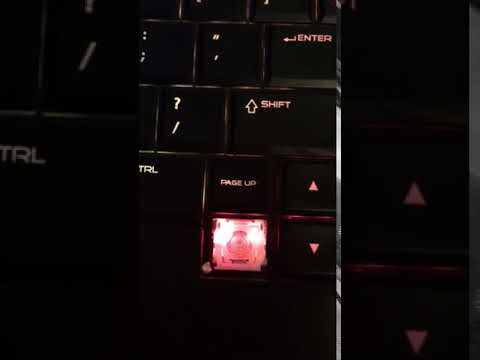
برای اولین قسمت از فرآیند واقعی ، پیچ گوشتی ، چاقو یا انگشت را بردارید و آن را زیر کلید بکشید. کمک می کند تا یک کلید مجاور را هنگام قرار دادن ابزار فشار دهید تا کلیدها آسیب نبینند. پس از قرار دادن ابزار ، فشار ملایمی را به سمت بالا فشار دهید تا کلید خاموش شود. این مرحله می تواند اعصاب خرد کننده باشد زیرا کلیدها هنگام بیرون آمدن به صدا در می آیند ، اما این دقیقاً همان چیزی است که آنها باید انجام دهند.
مرحله 3: تمیز کردن کلید

پس از برداشتن کلید ، آن را در جایی قرار دهید که گم نشود. اگر چندین کلید به طور همزمان تمیز می شوند ، اطمینان حاصل کنید که تعداد زیادی از آنها برداشته نشوند ، زیرا ممکن است چیدمان مناسب کلیدها از بین برود. حالا با قلم مو یا هوا تمیز کردن زیر کلید را شروع کرده و با موچین تکه های بزرگتر مانند خرده ها را بردارید. در مورد مواد چسبناک مانند نوشابه که در زیر کلید یافت می شود ، رایانه را خاموش کرده و از پارچه ای که کمی با آب گرم خیس شده است برای تمیز کردن آن استفاده کنید. اگر پارچه بیش از حد مرطوب باشد ممکن است منجر به خرابی کلیدها یا خرابی کامپیوتر شود. اگر کامپیوتر در صورت خشک شدن دوباره کار کند ، بهتر است که به طور کلی از چنین وضعیتی اجتناب کنید.
مرحله 4: تعویض کلید
سرانجام ، وقتی قسمت زیرین تمیز شد ، فقط کلیدی را که در مرحله اول برداشته شده بود بردارید و موقعیت تعیین شده آن را روی صفحه کلید قرار دهید. آن را در سمت راست و در جایی که متعلق است قرار دهید و فشار محکم وارد کنید تا دوباره به موقعیت خود برسد. این کار را با هر کلید دیگری که نیاز به تمیز کردن دارد ، تکرار کنید و مطمئن شوید که کلیدها را گم نکنید
مرحله 5: استفاده از این مهارت
اکنون که صفحه کلید تمیز شده است ، اکنون می توانید بدون آنکه این خرده شنیع مانع از کار شما شود یا چوب فاصله را بدون هیچ دلیلی در اختیار داشته باشید ، دست به کار شوید. این مهارت را در محل کار یا رایانه شخصی به کار ببرید تا از برخورد سردرد با افرادی که برای رفع آن تقاضای پرداخت هزینه می کنند جلوگیری کنید.
توصیه شده:
تمیز کردن صفحه کلید مکانیکی قدیمی: 5 مرحله (همراه با تصاویر)

صفحه کلید مکانیکی قدیمی را تمیز کنید: صفحه کلیدهای مکانیکی در دهه 1990 و قبل از آن بسیار رایج و محبوب بودند و برای بسیاری از مردم احساس و صدایی که به آنها می داد بیشتر شبیه ماشین های تحریری بود که ممکن بود قبلاً به آن ها استفاده می شد. از آن زمان ، صفحه کلید مکانیکی
نحوه تمیز کردن صفحه کلید کثیف: 3 مرحله

چگونه صفحه کلید کثیف را تمیز کنیم: آیا صفحه کلید شما کثیف است؟ آیا نمی خواهید شجاعت ماشین ظرفشویی را داشته باشید؟ در اینجا راهی ساده برای تمیز کردن صفحه کلید در کمتر از یک ساعت با محصولات خانگی وجود دارد. مواردی که نیاز دارید: 1 صفحه کلید کثیف 1 پیچ گوشتی کوچک سر تخت 1 بطری Windex (یا
تمیز کردن صفحه کلید مک: 8 مرحله

تمیز کردن صفحه کلید مک: آیا می دانید صفحه کلید شما 400 برابر صندلی توالت دارای باکتری است! این به تنهایی دلیل کافی برای تمیز کردن صفحه کلید شما است! همچنین هیچ کس نمی خواهد روی صفحه کلید کثیف تایپ کند: PSO برای تایپ این مراحل را دنبال کنید آسمان: D تصاویر مربوط به
تمیز کردن صفحه کلید آلومینیومی اپل یا هر صفحه کلید نرم دیگر: 5 مرحله

تمیز کردن صفحه کلید آلومینیومی Apple …. این دستورالعمل به شما کمک می کند تا آن را تمیز کنید. مراقب باشید ، زیرا اگر صفحه کلید شما هنگام انجام این کار خراب شود ، من مسئولیتی ندارم …. SUCKS F
تمیز کردن صفحه کلید کامپیوتر: 3 مرحله (همراه با تصاویر)

تمیز کردن صفحه کلید کامپیوتر: این دستورالعمل نحوه تمیز کردن صفحه کلید کثیف کامپیوتر را به شما نشان می دهد
